Jak převést OGG na FLAC pomocí 2 jednoduchých metod
Pokud patříte do skupiny lidí, kteří opravdu rádi poslouchají hudbu, musíte znát různé audio formáty. Jako milovník hudby samozřejmě vždy uděláte vše pro to, aby byly vaše zvukové stopy zachovány a byly v dobrém stavu. Jedním ze způsobů, jak zachovat kvalitu zvukových stop, je použít jiný formát. Stejně jako formát souboru OGG jej můžete převést na FLAC pro lepší výsledek. A abyste se lépe orientovali, podívejte se na tyto Převodníky OGG na FLAC které vám pomohou udělat vaše zvukové stopy v dobrém stavu.
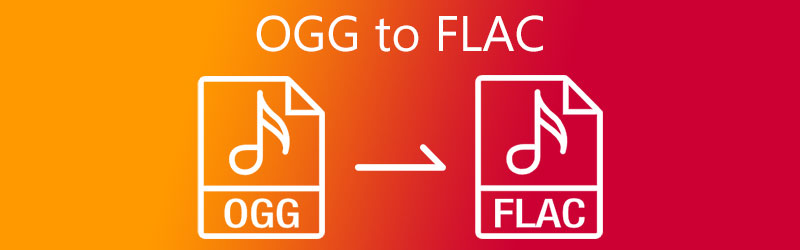
- Část 1. Co jsou OGG a FLAC
- Část 2. Jak rychle převést OGG na FLAC
- Část 3. Nejčastější dotazy týkající se převodu OGG na FLAC
Část 1. Co jsou OGG a FLAC
Co je soubor OGG?
OGG je jiný název pro formát Vorbis. OGG je bezplatný a otevřený zdrojový formát podobný MP3 a AAC, ale je méně běžný než tyto formáty souborů. A pokud jde o kompatibilitu, lze jej hrát pouze na několika přehrávačích médií. V důsledku toho není příliš oblíbený u mnoha uživatelů.
Co je soubor FLAC?
Nejoblíbenějším bezztrátovým formátem hudebních souborů je FLAC, což je zkratka pro Free Lossless Audio Codec. Jde o formát, který byl komprimován, aby se zmenšil prostor při zachování bezztrátové kvality zvuku. Ještě užitečnější je, že si zachovává stejnou kvalitu jako původní soubor. Proto jej používají ti, kteří mají vysoký standard ripování hudby.
Část 2. Jak rychle převést OGG na FLAC
Následující nástroje jsou nástroje, na které se můžete spolehnout při převodu souboru OGG na FLAC. Podívejte se, který z nich preferujete, protože vám poskytneme popis spolu s jejich postupem krok za krokem.
1. Vidmore Video Converter
První způsob, jak převést OGG na FLAC, je prostřednictvím tohoto profesionálního softwaru Video Converter Vidmore. Tento program je považován za víceúčelový, protože dokáže převádět zvuk i video. Mohou tomu říkat profesionální nástroj, ale je to program i pro začátečníky. Pokud nejste zvyklí na navigaci v konvertorech, můžete si je stále užívat.
Vidmore Video Converter je kompatibilní pro Mac i Windows. Kromě toho tento software nabízí více než 200 formátů souborů. Nebudete tedy muset instalovat aplikaci třetí strany, abyste převedli svůj zvukový soubor do jiného formátu. Prostřednictvím funkcí aplikace pro úpravu zvuku můžete převzít kontrolu nad datovým tokem a vzorkovací frekvencí, pokud chcete zmenšit velikost souboru. A pokud dáváte přednost použití tohoto softwaru k převodu OGG na FLAC, zde je průvodce níže.
Krok 1: Stáhněte a nainstalujte OGG Converter
Chcete-li začít, začněte kliknutím na jedno z níže uvedených tlačítek Stáhnout, poté nainstalujte a spusťte software v systému. Jakmile je aplikace spuštěna, můžete nyní otevřít software.
Krok 2: Přidejte své soubory OGG
Jakmile nástroj otevřete, zobrazí se vám hlavní rozhraní, takže pro přidání souborů OGG klikněte na Přidat soubory v levé horní části rozhraní nástroje nebo můžete jednoduše kliknout na Plus ikona, kterou uvidíte na středové obrazovce.
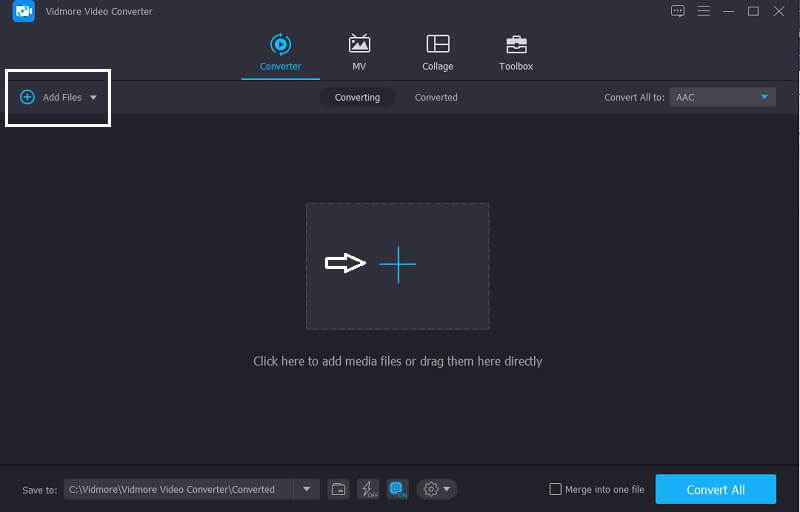
Krok 3: Vyberte FLAC jako Formát
Poté, jakmile je zvuk v Časová osa, klikněte na Profil na pravé straně zvukové stopy a klikněte na Zvuk sekce, kde uvidíte různé formáty souborů, jednoduše vyberte FLAC.
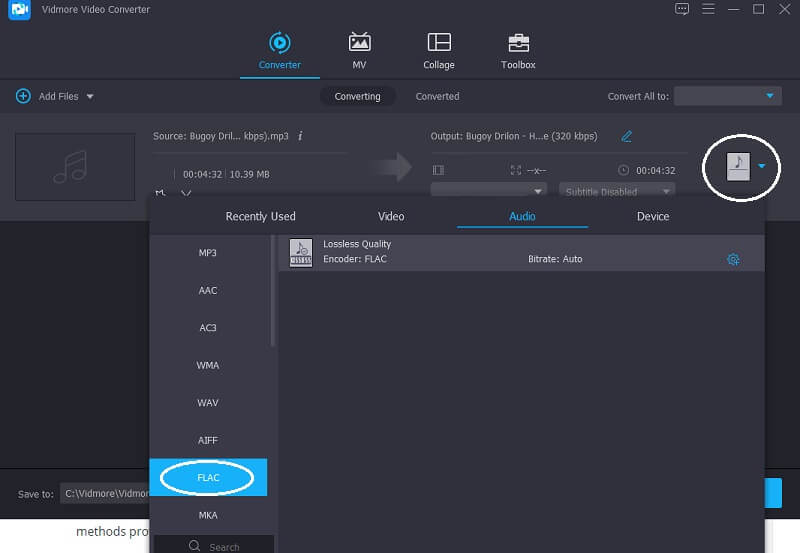
Po výběru formátu souboru můžete převzít kontrolu nad Přenosová rychlost, Kanál a Vzorkovací frekvence pokud chcete zmenšit velikost souboru. Jednoduše klikněte na Nastavení na straně jízdy ve formátu souboru, jakmile budete hotovi, klepněte na Vytvořit nový a použijte jej na váš soubor.
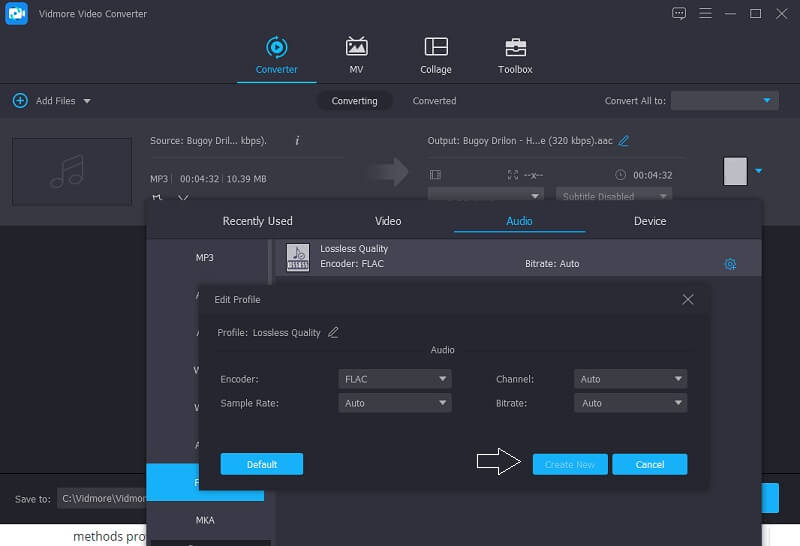
Krok 4: Převeďte soubory FLAC
Jakmile dokončíte aplikaci změn, klikněte na Převést vše a počkejte, až bude váš soubor převeden na FLAC. A to je vše!
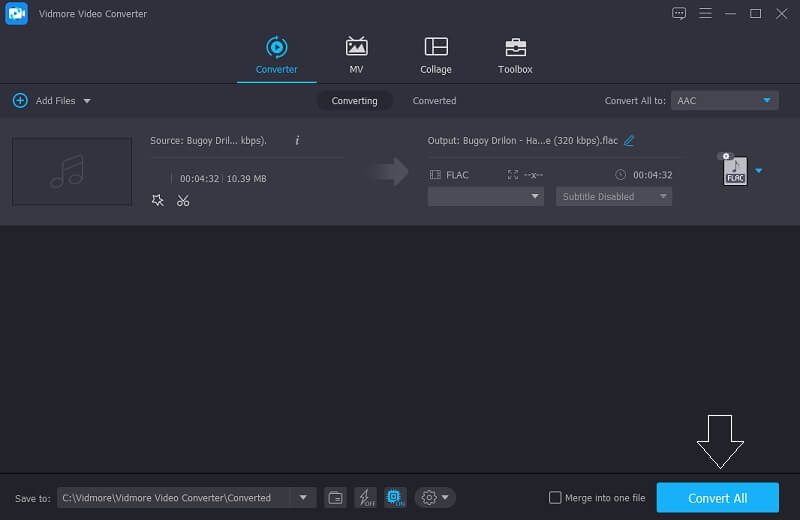
2. Vidmore Free Video Converter
Dalším způsobem, jak převést soubor OGG na FLAC, je tato webová aplikace, která je Vidmore Free Video Converter. Pokud šetříte místo ve svém zařízení, můžete se na tento nástroj spolehnout, protože jej nemusíte stahovat, abyste jej mohli plně používat. Je to dobré pro začátečníky, protože má přátelské editační funkce.
Kromě toho nemusíte být striktní ohledně velikosti svého souboru, protože svůj soubor OGG můžete plně převést, i když obsahuje velkou velikost. Ve skutečnosti nabízí rychlejší převod rychlosti pro zvuk i video. Proto je velmi vhodný zejména pro ty, kteří si váží svého času. Chcete-li vám lépe pomoci převést OGG na FLAC pomocí tohoto nástroje založeného na prohlížeči, postupujte podle pokynů níže.
Krok 1: Přejděte na oficiální stránku Vidmore Free Video Converter a kliknutím na Přidat soubory k převodu nainstalujte spouštěč online nástroje.
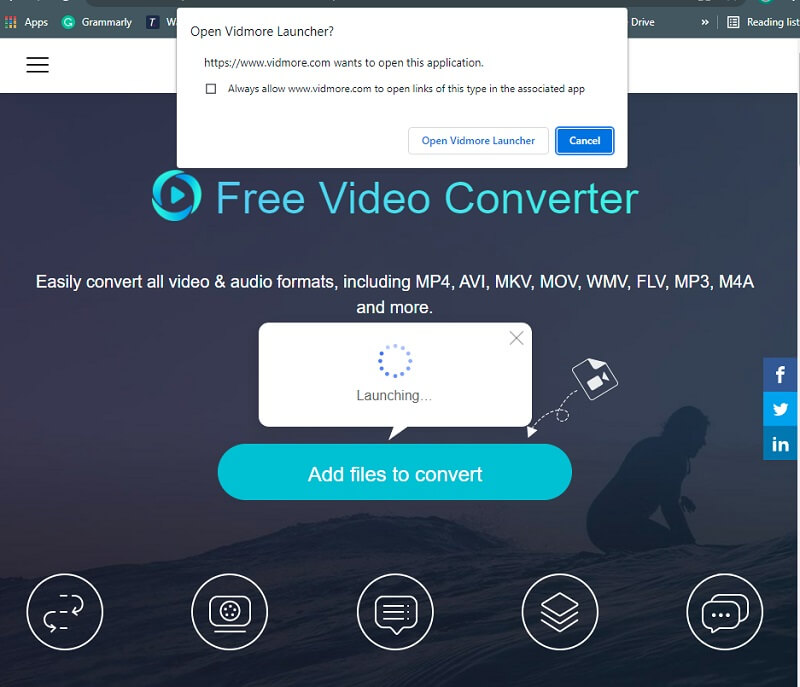
Krok 2: Poté klikněte na Přidat soubory znovu převést a vybrat soubory OGG z vašeho počítače poté, co se první soubor projeví na Časová osa, klikněte na Přidat soubor pokud chcete vložit další soubor.
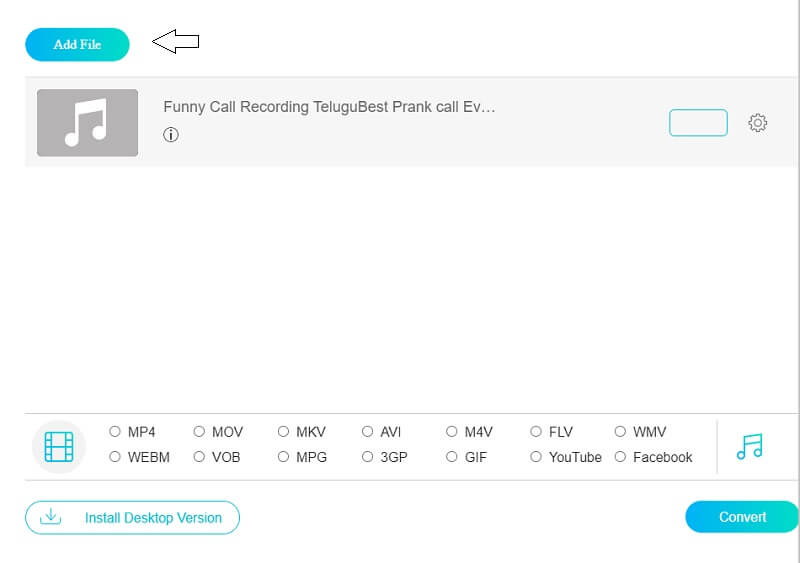
Krok 3: Dále klepněte na Hudba ikona v pravé dolní části rozhraní nástroje a objeví se různé zvukové formáty, jednoduše vyberte FLAC na dané volby.
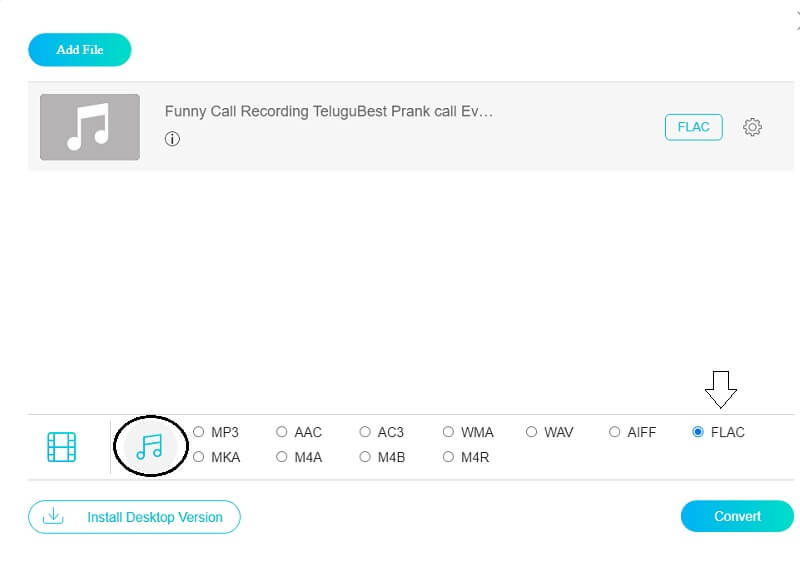
Po kliknutí na FLACformátu, můžete upravit velikost souboru ovládáním Přenosová rychlost, Kanál a Vzorkovací frekvence. Stačí klepnout na Nastavení na pravé straně zvuku. Po úpravě nastavení zvuku klepněte na OK knoflík.
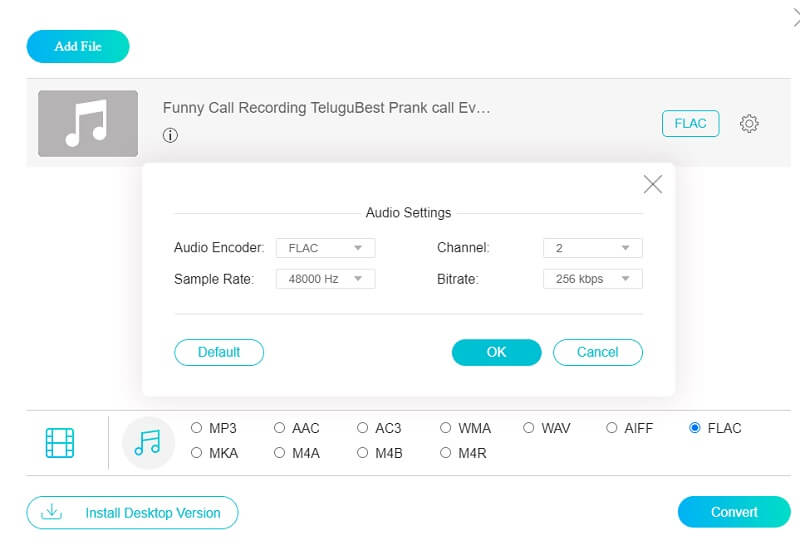
Krok 4: Převeďte své soubory
Jakmile budete s úpravou vašich zvukových stop, klikněte na Konvertovat kartu zpracovat v procesu převodu. Poté vyberte složku, kam bude váš soubor přesměrován, stačí kliknout na Vybrat složku a počkejte několik sekund, než váš soubor úspěšně převedete.
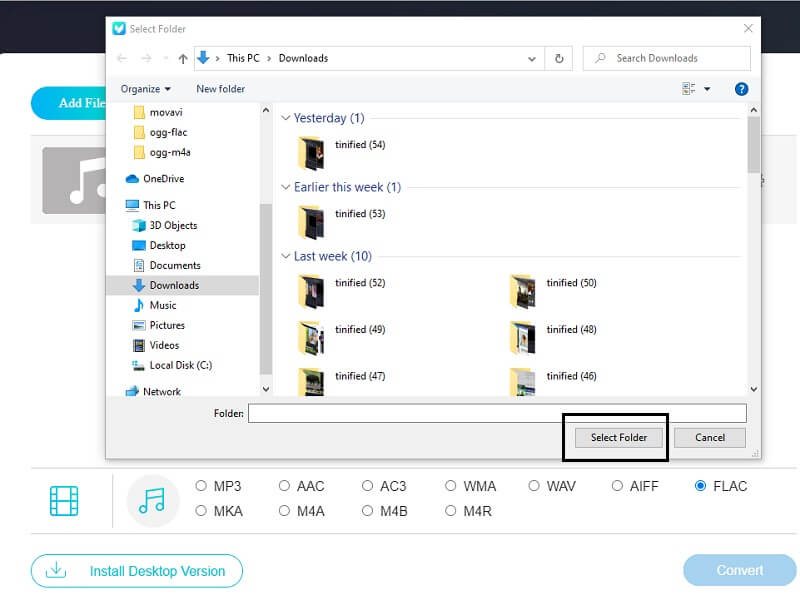
Část 3. Nejčastější dotazy týkající se převodu OGG na FLAC
1. Je FLAC nejlepší zvukový formát?
Nejlepším formátem pro kvalitu zvuku je bezztrátový typ zvukového souboru. Příklady těchto formátů jsou FLAC, WAV a AIFF. Tyto soubory jsou považovány za soubory s vysokým rozlišením, protože jejich kvalita je vynikající.
2. Mohu komprimovat soubory FLAC?
Úroveň komprese FLAC ovlivňuje pouze velikost souboru, nikoli kvalitu zvuku. Soubor FLAC můžete převést zpět na soubor WAV bez ztráty kvality.
3. Jak převést ogg na flac pomocí foobar 2000?
Uchopte kodér FLAC. Z větší části dodržujte postup OGG, kromě Výstupního formátu, zvolte FLAC a uložte nastavení převodu. Vyberte své nové nastavení FLAC z nabídky Převést kliknutím pravým tlačítkem na hudbu. Budete instruováni, abyste našli kodér FLAC. Skladba bude zakódována ve formátu FLAC.
Závěr
Výše uvedený příspěvek vám pomůže převést OGG na FLAC bez jakýchkoli potíží. S pomocí Převodník OGG na FLAC, můžete své zvukové stopy udržovat v dobrém stavu. Neváhejte a vyzkoušejte jeden z nich.
OGG a FLAC
-
Převést FLAC
-
Převést OGG
-
Upravit FLAC


